ما هو BrowserAir؟
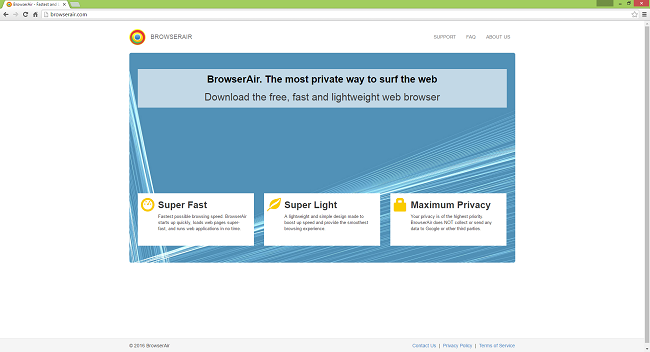
BrowserAir هو متصفح يستند إلى Chromium ويتم الإعلان عنه كمتصفح ويب موجه نحو الخصوصية وآمن. في الحقيقة ، هذا ليس هو الحال. يجمع BrowserAir ويرسل إلى خوادمه معلومات عن عادات التصفح الخاصة بك ، مثل محفوظات الاستعراض والصفحات التي قمت بوضع إشارة مرجعية عليها. تُستخدم هذه البيانات لإنشاء إعلانات من المرجح أن تغريك. والإعلانات نفسها هي سبب آخر للتخلص من BrowserAir: فهي تزعجك أثناء تصفحك للويب ويمكن أن تؤدي إلى الإصابة بالبرامج الضارة.
كيف انتهى BrowserAir على جهاز الكمبيوتر الخاص بي؟
الطريقة المعتادة للتوزيع في BrowserAir هي تجميع البرامج المجانية. عند تثبيت ، على سبيل المثال ، لعبة مجانية من الإنترنت ، غالبًا ما يتم تشجيعك على تحديد التثبيت "السريع" ، عندما يكون هناك أيضًا تثبيت "مخصص". سيحصل الخيار الأول على بعض البرامج التي لا تريدها ، مثل BrowserAir ، المثبتة على جهاز الكمبيوتر الخاص بك. ستبدأ في الحصول على المزيد من الإعلانات على صفحات الويب وعمليات إعادة توجيه عناوين URL غريبة وإشعارات جديدة وغير متوقعة وما إلى ذلك. من ناحية أخرى ، سيسمح لك التثبيت "المخصص" عادةً برفض البرامج غير المرغوب فيها.
كيفية إزالة BrowserAir
إن أبسط طريقة لإلغاء تثبيت BrowserAir هي تشغيل برنامج لمكافحة البرامج الضارة قادر على اكتشاف برامج الإعلانات المتسللة للمتصفح بشكل عام و BrowserAir بشكل خاص. يعد Norton Security أحد هذه الأدوات ؛ يجد ويزيل جميع الملفات والمجلدات وإدخالات التسجيل التي خلفتها BrowserAir.
البرامج الأخرى التي قد تكون قادرة على التخلص من BrowserAir:
نورتون (Windows و macOS و iOS و Android) قد لا يعمل الرابط بشكل صحيح إذا كان بلدك يخضع حاليًا للعقوبات.
نورتون (Windows و macOS و iOS و Android) قد لا يعمل الرابط بشكل صحيح إذا كان بلدك يخضع حاليًا للعقوبات.
يمكنك أيضًا محاولة إزالة BrowserAir يدويًا باستخدام الإرشادات التالية.
إزالة BrowserAir من البرامج والميزات
انتقل إلى البرنامج المساعد في التأليف البرامج والميزات، قم بإلغاء تثبيت BrowserAir إذا كان بإمكانك العثور عليه هناك. قم بإلغاء تثبيت أي برامج مشبوهة أو برامج لا تتذكر أنك قمت بتثبيتها أو برامج قمت بتثبيتها قبل ظهور BrowserAir مباشرة على جهاز الكمبيوتر الخاص بك. إذا لم تكن متأكدًا مما إذا كان البرنامج آمنًا ، فابحث عن الإجابة على الإنترنت.
نظام التشغيل Windows XP:
- انقر آبدأ.
- في قائمة ابدأ حدد الإعدادات => لوحة التحكم.
- البحث وانقر فوق إضافة أو إزالة البرامج.
- ابحث عن BrowserAir في القائمة. إذا وجدت التطبيق ، قم بتمييزه.
- انقر حذف.
ويندوز فيستا:
- انقر آبدأ.
- في قائمة ابدأ حدد لوحة التحكم.
- البحث وانقر فوق إلغاء تثبيت البرنامج.
- ابحث عن BrowserAir في القائمة. إذا وجدت التطبيق ، قم بتمييزه.
- انقر إلغاء.
نوافذ 7:
- انقر آبدأ.
- في قائمة ابدأ حدد لوحة التحكم.
- البحث وتحديد البرامج والميزات or إلغاء تثبيت البرنامج.
- ابحث عن BrowserAir في القائمة. إذا وجدت التطبيق ، قم بتمييزه.
- انقر إلغاء.
نظام التشغيل Windows 8 / Windows 8.1:
- اضغط مع الاستمرار Windows مفتاح
 وضرب X الرئيسية.
وضرب X الرئيسية. - أختار البرامج والميزات من القائمة.
- ابحث عن BrowserAir في القائمة. إذا وجدت التطبيق ، قم بتمييزه.
- انقر إلغاء.
نوافذ 10:
- اضغط مع الاستمرار Windows مفتاح
 وضرب X الرئيسية.
وضرب X الرئيسية. - أختار البرامج والميزات من القائمة.
- ابحث عن BrowserAir في القائمة. إذا وجدت التطبيق ، قم بتمييزه.
- انقر إلغاء.
كيفية حماية جهاز الكمبيوتر الخاص بك من BrowserAir والبرامج الأخرى غير المرغوب فيها:
- احصل على برنامج قوي لمكافحة البرامج الضارة ، قادر على اكتشاف وإزالة PUPs. سيكون وجود العديد من الماسحات الضوئية عند الطلب فكرة جيدة أيضًا.
- حافظ على تمكين جدار حماية Windows أو احصل على جدار من جهة خارجية.
- حافظ على تحديث نظام التشغيل والمتصفحات وأدوات الأمان. يجد منشئو البرامج الضارة ثغرات جديدة في المتصفح ونظام التشغيل لاستغلالها طوال الوقت. يقوم كتّاب البرامج بدورهم بإصدار تصحيحات وتحديثات للتخلص من نقاط الضعف المعروفة وتقليل فرصة اختراق البرامج الضارة. يتم تحديث قواعد بيانات التوقيع الخاصة ببرنامج مكافحة الفيروسات كل يوم وحتى في كثير من الأحيان لتضمين توقيعات فيروسات جديدة.
- اضبط إعدادات المستعرضات لحظر النوافذ المنبثقة ولتحميل المكونات الإضافية فقط عند النقر عليها.
- قم بتنزيل واستخدام Adblock أو Adblock Plus أو uBlock أو أحد الإضافات الموثوقة المماثلة لحظر إعلانات الجهات الخارجية على مواقع الويب.
- لا تنقر فقط على أي رابط تراه أثناء تصفح الويب. ينطبق هذا بشكل خاص على الروابط الموجودة في التعليقات أو في المنتديات أو في برامج المراسلة الفورية. غالبًا ما تكون هذه روابط بريد عشوائي. في بعض الأحيان يتم استخدامها لزيادة حركة المرور إلى مواقع الويب ، ولكن غالبًا ما يتم توجيهك إلى صفحات ستحاول تنفيذ تعليمات برمجية ضارة وإصابة جهاز الكمبيوتر الخاص بك. الروابط من أصدقائك مشكوك فيها أيضًا: قد لا يعرف الشخص الذي يشارك مقطع فيديو لطيفًا أن الصفحة تحتوي على نصوص تهديد.
- لا تقم بتنزيل البرامج من مواقع الويب التي لم يتم التحقق منها. يمكنك بسهولة تنزيل حصان طروادة (برنامج ضار يتظاهر بأنه تطبيق مفيد) ؛ أو قد يتم تثبيت بعض البرامج غير المرغوب فيها مع التطبيق.
- عند تثبيت برامج مجانية أو كومبيوتري ، كن حكيمًا ولا تتعجل في هذه العملية. اختر وضع التثبيت المخصص أو المتقدم ، وابحث عن مربعات الاختيار التي تطلب إذنك لتثبيت تطبيقات الجهات الخارجية وإلغاء تحديدها ، واقرأ اتفاقية ترخيص المستخدم النهائي للتأكد من عدم تثبيت أي شيء آخر. يمكنك بالطبع عمل استثناءات للتطبيقات التي تعرفها وتثق بها. إذا تعذر رفض تثبيت البرامج غير المرغوب فيها ، فننصحك بإلغاء التثبيت تمامًا.